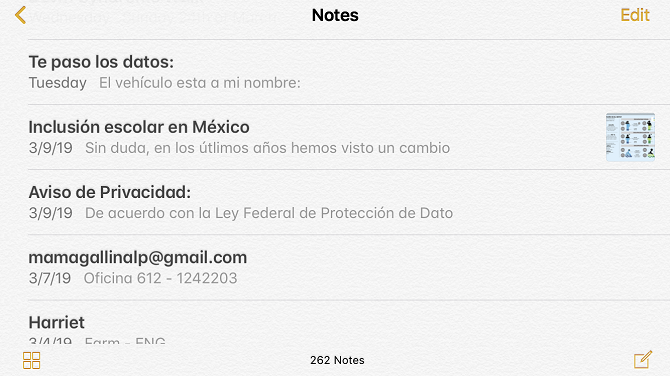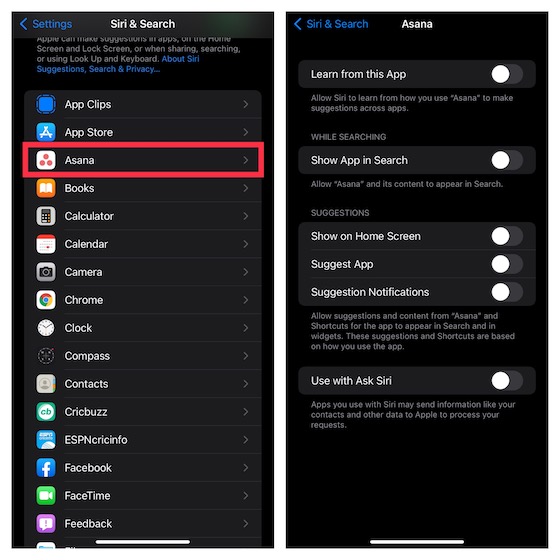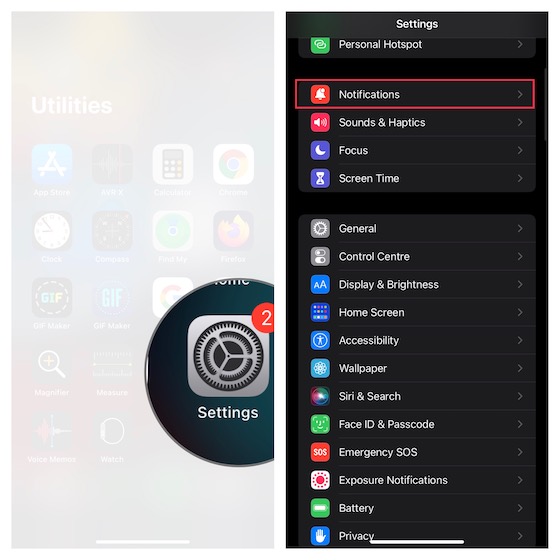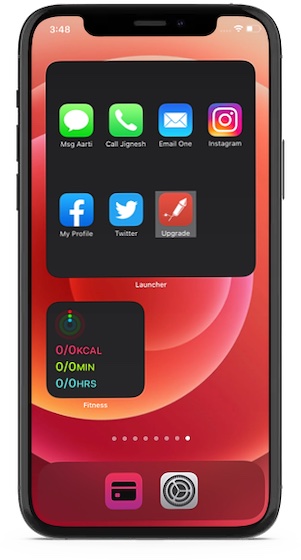Как показать количество уведомлений на iPhone в iOS 16 (2022)
Apple изменила способ отображения уведомлений на вашем iPhone в iOS 16. Для разнообразия уведомления теперь отображаются в виде стопки, и вы можете просматривать их в нижней части экрана блокировки. Да, все уведомления теперь более доступны, но вы можете изменить их расположение с помощью жеста сжатия. Если вам не нравится макет стека или списка, вы можете выбрать отображение только счетчика уведомлений на экране блокировки iPhone. Помимо обеспечения чистого экрана блокировки, макет счетчика также защищает вашу личную информацию от посторонних глаз. Итак, если вы установили бета-версию iOS 16 для разработчиков на свой iPhone, читайте дальше, чтобы узнать, как показать количество уведомлений на iPhone в iOS 16.
Показать количество уведомлений на экране блокировки iPhone (2022)
Если вы включили уведомления для нескольких приложений, экран блокировки не займет много времени, чтобы выглядеть загроможденным. Представление количества уведомлений может быть идеальным способом поддерживать чистоту экрана блокировки, особенно если вы настроили экран блокировки в iOS 16 с помощью своих любимых виджетов и шрифтов.
Отображение счетчика уведомлений на экране блокировки iPhone
1. На вашем iPhone откройте приложение «Настройки» и выберите «Уведомления».
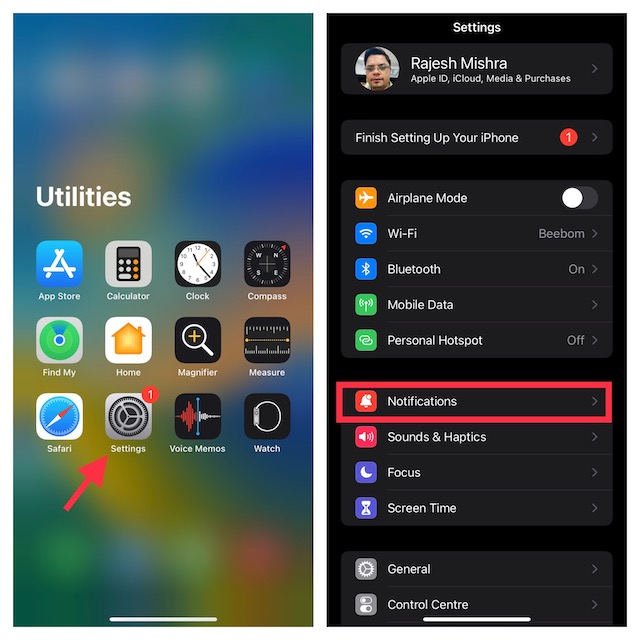
Программы для Windows, мобильные приложения, игры - ВСЁ БЕСПЛАТНО, в нашем закрытом телеграмм канале - Подписывайтесь:)
2. Теперь нажмите «Отобразить как» в верхней части страницы настроек «Уведомления».
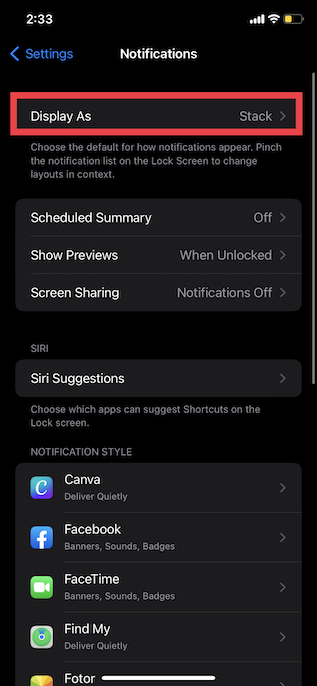
3. Далее у вас есть три разных стиля уведомлений на выбор:
- Счетчик: показывает счетчик уведомлений в нижней части экрана блокировки.
- Стек: отображает уведомления в виде стека (выбрано по умолчанию).
- Список: представляет ваши уведомления в виде списка. Выберите это, если вы хотите продолжать прокручивать свой грязный центр уведомлений.
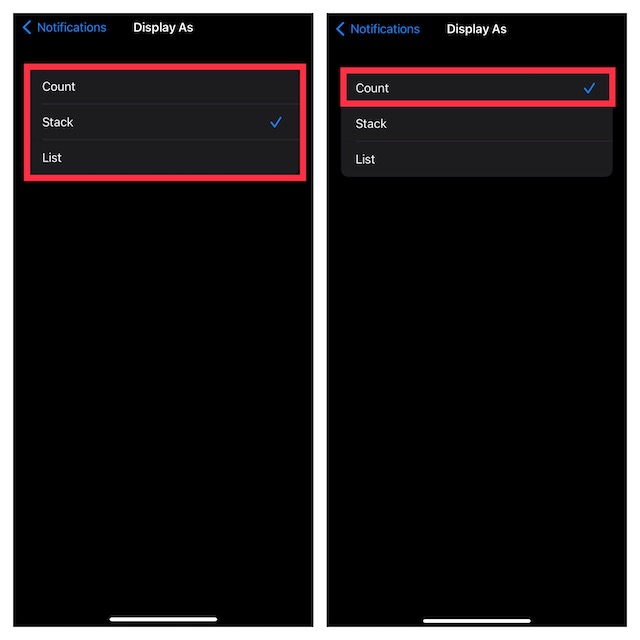
Здесь выберите опцию «Подсчет», и все готово! Просто нажмите кнопку питания и увидите счетчик уведомлений, который появляется между значками фонарика и камеры на экране блокировки вашего iPhone.
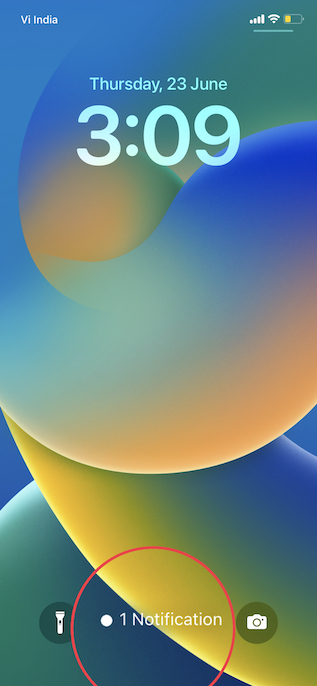
4. Конечно, если вы когда-нибудь захотите изменить вид уведомлений, вы можете вернуться к «Настройки -> Уведомления -> Отображать как», а затем выбрать один из трех макетов.
Сведите пальцы, чтобы увидеть количество уведомлений на экране блокировки iPhone
Существует еще более простой способ переключения между различными макетами уведомлений на экране блокировки. Просто сведите два пальца на экране блокировки iOS 16, и на вашем iPhone появится счетчик уведомлений. См. GIF ниже для демонстрации того, как работает эта функция:
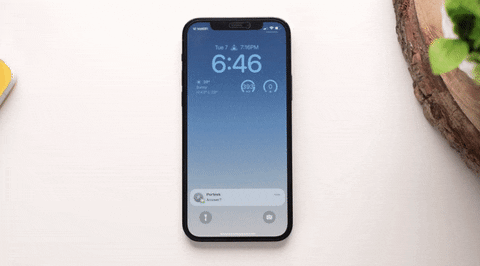
Кроме того, вы можете просто провести вниз по уведомлению, когда оно придет, чтобы изменить макет. Значок «x Notification» появится на экране блокировки вашего iPhone, когда вы сделаете это дважды. Имейте в виду, что это временное состояние, и по умолчанию оно автоматически переходит в выбранное состояние при поступлении нового уведомления.
Получите список уведомлений в стиле iOS 15 на экране блокировки iPhone
Для тех, кто скучает по просмотру списка уведомлений в стиле iOS 15, вам просто нужно выбрать параметр «Список» на странице настроек «Уведомления». Вам вернется старый список уведомлений, который мы использовали в iOS 15. Хорошо, что Apple предложила этот выбор пользователям iPhone.
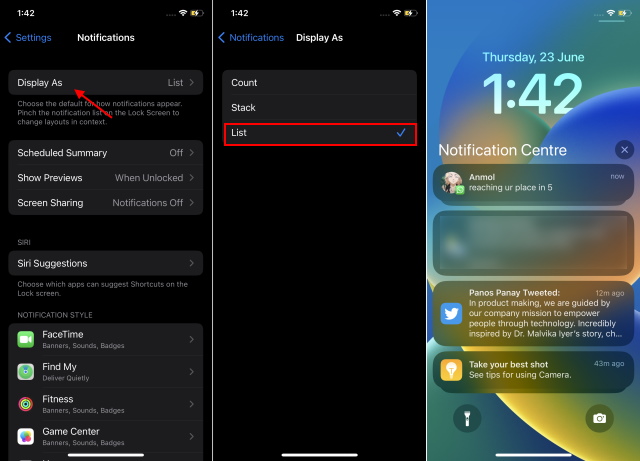
Часто задаваемые вопросы
Какие модели iPhone поддерживают функцию подсчета уведомлений?
Вы можете выбрать отображение счетчика уведомлений на любом совместимом iPhone с поддержкой iOS 16.
Как вернуть старый вид уведомлений в стиле iOS 15?
Выбрав представление «Список» в настройках уведомлений, вы можете вернуть представление уведомлений в стиле iOS 15 на свой iPhone.
Настройте вид уведомлений на iPhone в iOS 16
Вот как вы можете изменить макет уведомлений в iOS 16, чтобы он лучше соответствовал вашим потребностям. Если вы хотите дополнительно настроить систему уведомлений, я рекомендую включить функцию «Сводка уведомлений» на вашем iPhone. Эта функция, представленная в iOS 15 в прошлом году, позволяет планировать несрочные уведомления и доставлять их в нужное время. Тем не менее, каковы ваши впечатления от iOS 16? Дайте нам знать, что вы думаете о системе уведомлений, а также о других основных функциях, таких как Quick Note на iPhone и возможность отменить отправку и отредактировать iMessages.